In der heutigen vernetzten Gesellschaft ist die nahtlose Übertragung von Daten zwischen Geräten unerlässlich geworden. Wenn Sie von Huawei zu Xiaomi wechseln, müssen Sie die Datenübertragung von Huawei zu Xiaomi beherrschen. Unabhängig davon, ob Sie auf ein neues Smartphone upgraden oder einfach nur Ihre Daten teilen, können Sie sich im heutigen Artikel über die verschiedenen Datenmigrationsmethoden informieren. Die Daten auf Ihrem Huawei-Telefon werden ohne Aufwand auf Xiaomi geklont.

Eine der bequemsten Methoden zum Übertragen von Daten von Huawei zu Xiaomi ist die Verwendung spezieller Software, die eine Übertragung mit einem Klick ermöglicht – Samsung Data Transfer, eine Desktop-App für die Übertragung von Huawei zu Xiaomi, die Android 4.0 und höher unterstützt. Damit können Sie verschiedene Dateitypen auf einmal auf Ihr Xiaomi-Zieltelefon kopieren, z. B. Kontakte, SMS, Fotos, Videos, Musik, Apps usw.
- Übertragen Sie Mediendateien , Anrufprotokolle, Textnachrichten, Kontakte usw. von Huawei auf Xiaomi, ohne an Qualität zu verlieren.
- Ermöglichen Sie die Auswahl von Datentypen vor der Datenübertragung.
- Ermöglicht Ihnen die Übertragung Ihrer Daten über USB oder WLAN.
- Unterstützt die meisten Android-Betriebssysteme, von Android 4.0 bis zur neuesten Version.
- Die Übertragung zwischen Android und iOS wird unterstützt.
Laden Sie die Datenübertragungssoftware herunter.
Schritt 1: Bitte laden Sie das Programm herunter und installieren Sie es auf Ihrem Computer. Verbinden Sie dann Ihre Huawei- und Xiaomi-Telefone mit zwei USB-Kabeln mit dem Computer.
Schritt 2: Aktivieren Sie das USB-Debugging auf beiden Telefonen und stellen Sie sicher, dass sich das Huawei-Telefon auf der „ Quelle “-Seite und das Xiaomi-Telefon auf der „ Ziel “-Seite befindet. Bei Bedarf können Sie deren Position ändern, indem Sie auf die Schaltfläche „ Umdrehen “ klicken.

Schritt 3: Bitte wählen Sie im mittleren Bereich die gewünschten Datentypen aus und tippen Sie auf das Symbol „ Kopieren starten “, um den Übertragungsvorgang zu starten. Anschließend können Sie auf dem Xiaomi-Smartphone auf die Huawei-Dateien zugreifen.

Tipps: Kann ich alle meine Daten von Huawei auf Samsung übertragen ? Natürlich kannst du. Einige Systemdaten auf Huawei sind jedoch nicht mit einem Samsung Galaxy-Gerät kompatibel, sodass die Übertragung der Systemdaten möglicherweise fehlschlägt.
Xiaomis eigene Mi Mover- App bietet eine unkomplizierte Lösung für die Datenübertragung von Huawei zu Xiaomi. Durch die einfache Installation der Mi Mover-App auf beiden Geräten und die Befolgung einiger einfacher Schritte können Benutzer ihre Kontakte, Nachrichten, Fotos, Videos und mehr mühelos von ihrem Huawei-Gerät auf ihr neues Xiaomi-Smartphone übertragen.
Schritt 1: Bitte laden Sie zunächst die Mi Mover-App herunter und installieren Sie sie auf beiden Mobilgeräten.
Schritt 2: Tippen Sie bei Huawei auf die Option „ Alt “ und bei Xiaomi auf „ Neu “. Dann lassen Sie Huawei den QR-Code auf Xiaomi scannen, um eine Verbindung herzustellen.
Schritt 3: Um Dateien von Huawei zu Xiaomi zu übertragen, wählen Sie bitte aus, was Sie auf Huawei möchten, und tippen Sie auf das Symbol „ Senden “, um den Vorgang zu starten. Die Huawei-Daten erhalten Sie schnell auf dem Xiaomi-Handy.
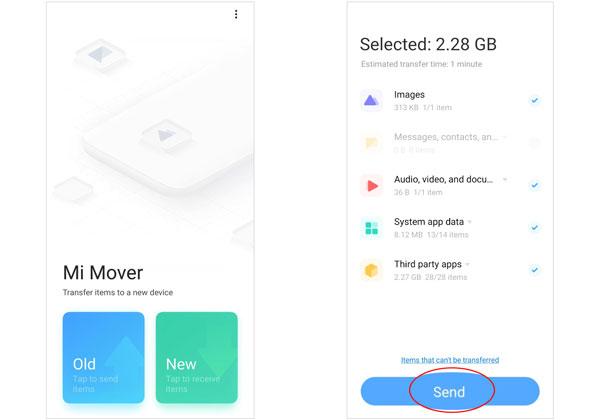
Lesen Sie auch: Ihr altes iPhone in ein neues Xiaomi-Telefon umwandeln? Bei Bedarf können Sie iPhone-Daten schnell an Xiaomi übertragen .
Für Nutzer, die eine cloudbasierte Lösung bevorzugen, bietet Ihr Google-Konto eine hervorragende Möglichkeit, Daten von Huawei zu Xiaomi zu übertragen. Indem Sie Ihre Daten, einschließlich Kontakte, Kalenderereignisse und Fotos und mehr, mit Ihrem Google-Konto auf Ihrem Huawei-Gerät synchronisieren und sich dann auf Ihrem Xiaomi-Gerät bei demselben Google-Konto anmelden, können Sie Ihre Daten nahtlos zwischen den beiden Geräten übertragen.
Wenn auf Ihrem Huawei-Telefon jedoch HarmonyOS läuft, können Sie die Google-Dienste nicht nutzen. Wählen Sie in diesem Fall bitte andere Methoden aus.
Schritt 1: Stellen Sie sicher, dass auf Ihrem Huawei-Telefon das Betriebssystem Android läuft. Öffnen Sie dann die App „ Einstellungen “ und klicken Sie auf die Option „ System “ > „ Sichern und Wiederherstellen “ > „ Auf Google sichern “. Aktivieren Sie dann die Sicherungsfunktion und wählen Sie die Option „ Konto sichern “, um sich mit Ihrem Google-Konto anzumelden.
Schritt 2: Schalten Sie Ihr Xiaomi-Telefon ein und richten Sie das Smartphone ein, indem Sie den Anweisungen auf dem Bildschirm folgen.
Schritt 3: Melden Sie sich mit Ihrem Google-Konto an und wählen Sie die Cloud-Sicherungsdatei Ihrer Huawei-Daten aus. Wählen Sie als Nächstes die Datentypen aus und klicken Sie auf „ WIEDERHERSTELLEN “, um die Daten auf Ihrem Mi-Telefon wiederherzustellen.

Weiterführende Literatur: Fehlerbehebung, wenn das Mi-Telefon keine Verbindung zum PC herstellt [Einfache Lösung]
CLONEit ist eine weitere beliebte App, die den Prozess der Datenübertragung von Huawei zu Xiaomi vereinfacht. Mit seiner intuitiven Benutzeroberfläche und den robusten Funktionen ermöglicht CLONEit Benutzern die schnelle und sichere Übertragung von Kontakten, Nachrichten, Apps und anderen Datentypen, was es zu einer ausgezeichneten Wahl für alle macht, die ein problemloses Übertragungserlebnis suchen.
Schritt 1: Sie können diese App ganz einfach von Google Play herunterladen. Dann installieren Sie es auf beiden Mobiltelefonen.
Schritt 2: Wählen Sie den „ Sender “ auf dem Quellgerät und den „ Empfänger “ auf dem Zielgerät. Um beide Geräte zu verknüpfen, müssen Sie auf „Zum Scannen tippen“ klicken, um den QR-Code auf Huawei zu scannen.
Schritt 3: Wählen Sie nun aus, was Sie an Huawei senden möchten, und tippen Sie auf die Schaltfläche „ Start “. Die App überträgt diese umgehend.
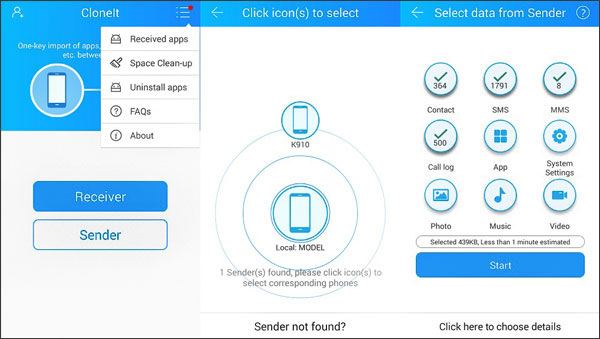
Bluetooth, eine allgegenwärtige drahtlose Technologie, bietet eine einfache, aber effektive Möglichkeit, Daten zwischen Huawei- und Xiaomi-Geräten zu übertragen. Durch die Aktivierung von Bluetooth auf beiden Geräten und die Einleitung eines Kopplungsvorgangs können Benutzer verschiedene Arten von Daten, einschließlich Fotos, Videos und Dokumente, problemlos direkt zwischen ihren Geräten übertragen.
Schritt 1: Scrollen Sie auf dem Bildschirm nach unten und Sie können Bluetooth direkt einschalten. Wenn Sie es hier nicht finden können, gehen Sie bitte zur App „Einstellungen“ und schalten Sie es ein.
Schritt 2: Suchen Sie Ihr Gerät in der verfügbaren Liste zum Koppeln.
Schritt 3: Rufen Sie anschließend den Dateimanager auf Huawei auf und navigieren Sie zu den Dateien, die Sie übertragen möchten. Tippen Sie nach der Auswahl auf die Option „ Teilen “ > „ Bluetooth “ und wählen Sie Ihr Mi-Telefon aus. Die ausgewählten Dateien werden sofort an das Xiaomi-Telefon gesendet.

Weiterführende Literatur: Was kann Ihnen helfen , Xiaomi auf dem PC zu sichern ? Bitte überprüfen Sie diese 5 Top-Methoden.
Für Benutzer, die einen eher praktischen Ansatz bevorzugen, kann die manuelle Übertragung von Daten per Drag & Drop eine praktikable Option sein. Indem Benutzer ihre Huawei- und Xiaomi-Geräte an einen Computer anschließen und die Datei-Explorer-Software verwenden, können sie ihre gewünschten Dateien einfach per Drag-and-Drop von einem Gerät auf das andere ziehen, was für mehr Flexibilität und Kontrolle über den Übertragungsprozess sorgt.
Schritt 1: Verbinden Sie Ihre Huawei- und Xiaomi-Geräte mit ihren USB-Kabeln mit Ihrem PC und wählen Sie dann „ Dateien übertragen “ in den USB-Einstellungen beider Telefone.
Schritt 2: Wählen Sie „ Dieser PC “, doppelklicken Sie auf das Huawei-Gerät und navigieren Sie zu den Dateien, die Sie senden möchten.
Schritt 3: Öffnen Sie das Laufwerk Ihres Mi-Telefons auf dem Computer und wählen Sie einen Ordner aus. Ziehen Sie dann die Dateien per Drag & Drop direkt von Huawei nach Xiaomi.
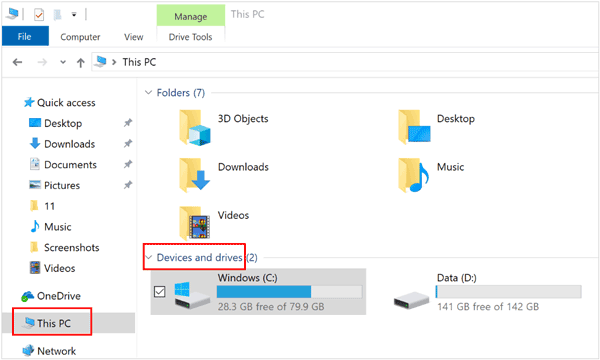
F1: Kann die Huawei Phone Clone-App Daten von Huawei an Xiaomi übertragen?
Nein, das geht nicht. Die Huawei Phone Clone-App ist in erster Linie für die Datenübertragung von einem Telefon auf ein Huawei-Gerät konzipiert. Unabhängig davon, ob Ihr Absender Android oder iOS ist, solange Ihr Empfänger Huawei ist, kann die App Daten erfolgreich klonen.
F2: Ist es möglich, Apps und App-Daten von Huawei auf Xiaomi zu übertragen?
Das Übertragen von Apps und deren Daten kann etwas knifflig sein und ein Rooten des Huawei-Geräts erfordern. Im Allgemeinen können Sie die Daten dieser Drittanbieter-Apps nicht auf ein anderes Telefon übertragen. Außerdem können die System-Apps nicht übertragen werden.
F3: Wie lange dauert der Transfervorgang?
Die Übertragungszeit variiert je nach der übertragenen Datenmenge und der von Ihnen verwendeten Methode. Wenn Sie Bluetooth oder die manuelle Übertragung verwenden, ist die Übertragung möglicherweise langsamer als die Verwendung dieser Übertragungs-Apps.
F4: Kann ich Daten von einem Huawei-Gerät, auf dem HarmonyOS läuft, auf ein Xiaomi-Gerät übertragen?
Während die Datenübertragung zwischen Geräten mit unterschiedlichen Betriebssystemen eine Herausforderung darstellen kann, sollten einige der zuvor genannten Methoden wie Mi Mover, Bluetooth und Drag & Drop weiterhin funktionieren. Sie können jedoch keine Google-Dienste verwenden, um Daten zwischen beiden Geräten zu synchronisieren.
Unabhängig von Ihrer bevorzugten Methode ist die Datenübertragung von Huawei zu Xiaomi jetzt einfacher als je zuvor. Ganz gleich, ob Sie sich für eine Ein-Klick-Übertragung – Samsung Data Transfer – entscheiden, cloudbasierte Lösungen nutzen oder einen traditionelleren Ansatz bevorzugen, der Schlüssel liegt darin, eine Methode zu wählen, die Ihren Bedürfnissen und Vorlieben entspricht. Dank der Fülle an verfügbaren Optionen können Sie nahtlos auf Ihr neues Xiaomi-Gerät umsteigen und gleichzeitig sicherstellen, dass alle Ihre wertvollen Daten immer dabei sind.
In Verbindung stehende Artikel
Xiaomi-Datenwiederherstellungssoftware – Gelöschte Daten von Xiaomi effektiv wiederherstellen?
Huawei Backup – 4 leistungsstarke Methoden zum Sichern Ihrer Huawei-Daten
[Effektiv] So rufen Sie gelöschte Nachrichten auf einem Huawei-Telefon mit 4 Optionen ab
Wie übertrage ich Fotos auf 5 effektive Arten vom iPhone auf Huawei?
Fotos schnell aus Mi Cloud wiederherstellen? [Erweiterte Anleitung]
Daten von Xiaomi auf Samsung kopieren? Bitte beachten Sie diese 6 Möglichkeiten
Urheberrecht © samsung-messages-backup.com Alle Rechte vorbehalten.